Bluetooth Çevresel Aygıt Sürücüsü Bulunamadı Hatasını Düzeltin
Çeşitli / / November 28, 2021
Bluetooth cihazınızı Windows 10 PC'ye bağlamaya çalıştığınızda "hata mesajıyla karşılaşabilirsiniz.Bluetooth çevre birimi aygıtı sürücüsü bulunamadı“. Bu hata mesajının ana nedeni, Bluetooth aygıtınız için güncel olmayan, uyumsuz veya bozuk bir aygıt sürücüsüdür. Bu hata mesajı nedeniyle PC'nize yeni bir Bluetooth cihazı ekleyemezsiniz, cep telefonları, kablosuz fare veya klavye gibi Bluetooth özellikli cihazlar bilgisayarınızda kullanılamaz.
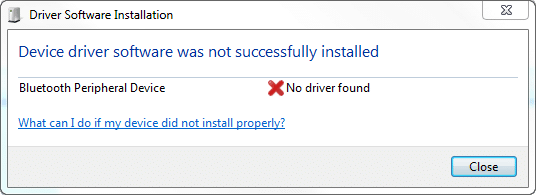
Bu sorunu gidermek için Bluetooth aygıtınız için aygıt sürücüsünü yeniden yüklemeniz gerekir. Bunu yapmak için sürücüleri manuel olarak kurabilir veya üreticinin web sitesinden en son sürücüyü indirebilirsiniz. Her neyse, hiç vakit kaybetmeden, aşağıda listelenen öğreticinin yardımıyla Bluetooth Çevresel Aygıt Sürücüsü Bulunamadı Hatasının Nasıl Düzeltileceğini görelim.
İçindekiler
- Bluetooth Çevresel Aygıt Sürücüsü Bulunamadı Hatasını Düzeltin
- Yöntem 1: Bluetooth Aygıt Sürücüsünü El İle Güncelleyin
- Yöntem 2: Sürücüleri üreticinin web sitesinden indirin
- Yöntem 3: Microsoft Mobil Cihaz için
Bluetooth Çevresel Aygıt Sürücüsü Bulunamadı Hatasını Düzeltin
Emin ol bir geri yükleme noktası oluştur sadece bir şeyler ters giderse diye.
Yöntem 1: Bluetooth Aygıt Sürücüsünü El İle Güncelleyin
1.Windows Tuşu + R'ye basın ve ardından yazın devmgmt.msc ve açmak için Enter'a basın Aygıt Yöneticisi.

2.Daha sonra Diğer cihazları genişletin Bluetooth Çevresel Aygıta sağ tıklayın ve seçin Sürücüyü güncelle.

Not:Sarı bir ünlem işaretiyle bir dizi Bluetooth aygıt sürücüsü (Bluetooth Çevre Birimi Aygıtı) göreceksiniz, listelenen tüm Bluetooth aygıtları için bu adımları uygulamanız gerekir.
3. "Güncellenmiş sürücü yazılımını otomatik olarak arayın”

4. bekleyin En son sürücüleri internette aramak için Windows, bulunursa, Windows otomatik olarak en son sürücüyü indirecek ve kuracaktır.
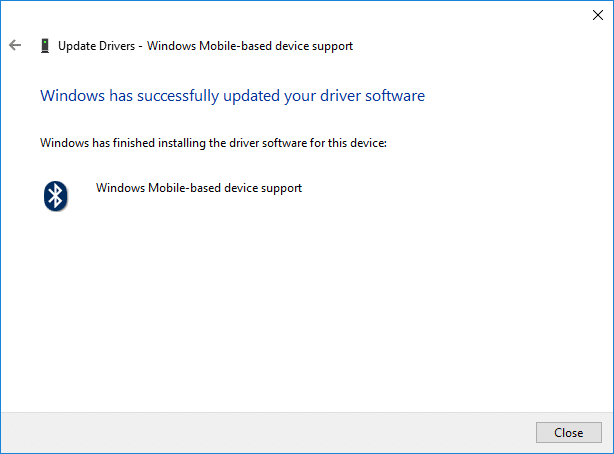
5.Bu sorunu çözmezse veya Windows yeni sürücüler bulamadı, Bluetooth cihazınıza sağ tıklayın ve seçin Sürücüyü güncelle Yeniden.

6.Bu sefer “Sürücü yazılımı için bilgisayarıma göz atın“.

7.Sonra, “ üzerine tıklayınBilgisayarımdaki mevcut sürücüler listesinden seçim yapmama izin ver“.

8.Listeden mevcut en son sürücüyü seçin ve tıklayın Sonraki.
9.Windows'un bu sürücüyü yüklemesini bekleyin ve ardından değişiklikleri kaydetmek için bilgisayarınızı yeniden başlatın.
Yapabilecek misin bir bak Bluetooth Çevresel Aygıt Sürücüsü Bulunamadı Hatasını Düzeltin, değilse sonraki yöntemle devam edin.
Yöntem 2: Sürücüleri üreticinin web sitesinden indirin
Bluetooth cihazınızın üreticisini biliyorsanız, web sitesine gidin ve ardından şu adrese gidin: Sürücü ve İndirme bölümüBluetooth aygıtınız için mevcut en son sürücüyü kolayca indirebileceğiniz yer. Sürücüleri indirdikten sonra, kurduğunuzdan emin olun ve değişiklikleri kaydetmek için bilgisayarınızı yeniden başlatın.
Yöntem 3: Microsoft Mobil Cihaz için
1. Windows Tuşu + R'ye basın, ardından aşağıdakini yazın ve Tamam'a basın:
kontrol / isim microsoft.system
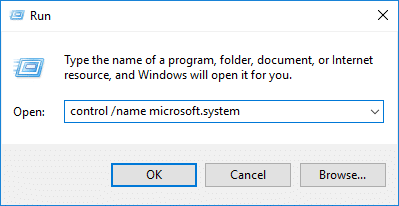
2. AltındaSistem tipi” sistem mimariniz hakkında bilgi alacaksınız, yani. ya 64-bit ya da 32-bit Windows'unuz var.

3.Şimdi sistem türünüze bağlı olarak, aşağıdaki bağlantıdan Microsoft Mobile Device Center'ı indirin:
Microsoft Windows Mobile Aygıt Merkezi 6.1'i İndirin
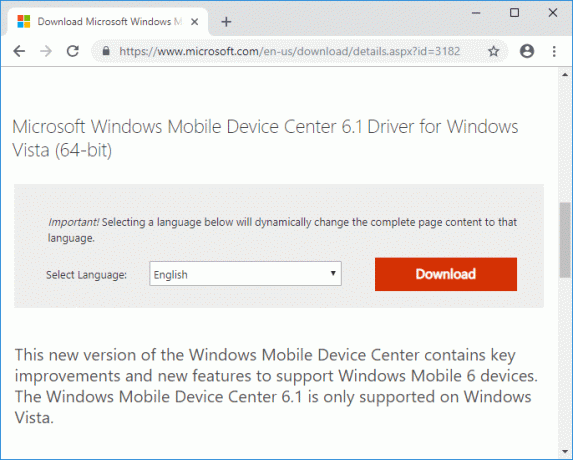
4.Bilgisayarınız için Microsoft Mobile Device Center'ı indirdikten sonra, drvupdate-x86 veya drvupdate amd64'e çift tıklayın Kurulumu çalıştırmak için exe dosyası.
5.Sonra, Windows Tuşu + R'ye ve ardından devmgmt.msc ve Aygıt Yöneticisi'ni açmak için Enter'a basın.

6. Ardından Diğer cihazları genişletin Bluetooth Çevresel Aygıta sağ tıklayın (sarı ünlem işaretiyle) ve seçin Sürücüyü güncelle.

Not: Sarı ünlem işareti bulunan her Bluetooth aygıt sürücüsü (Bluetooth Peripheral Device ) için bunu izlemeniz gerekir.
7. "Sürücü yazılımı için bilgisayarıma göz atın“.

8.Sonra, “ üzerine tıklayınBilgisayarımdaki mevcut sürücüler listesinden seçim yapmama izin ver“.

9. Listeden “Bluetooth Radyolar“.
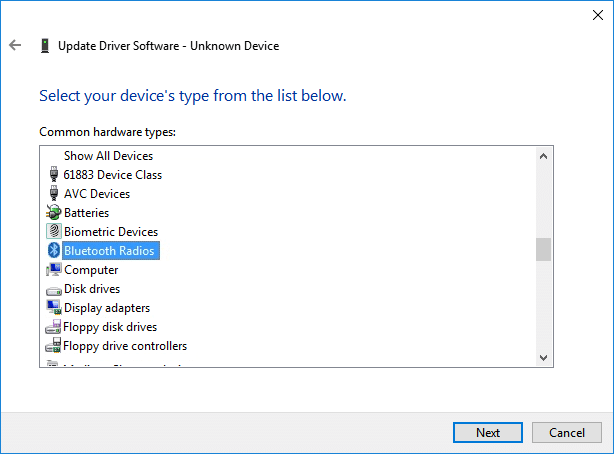
10.Şimdi sol bölmeden öğesini seçin. Microsoft şirketi sonra sağ pencerede seçin Windows Mobile tabanlı cihaz desteği.
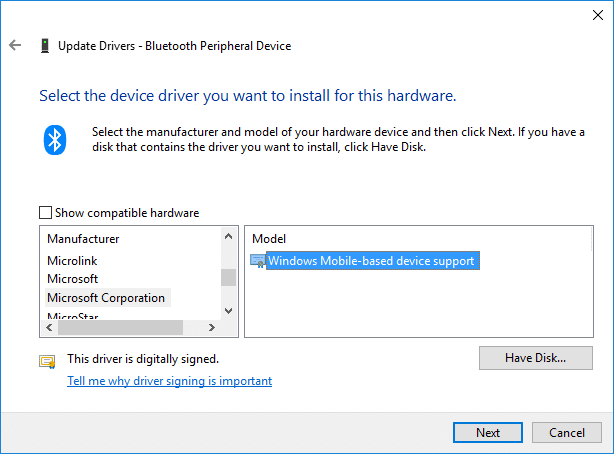
11.Sonra tıklayın Sonraki Kuruluma devam etmek için oluşabilecek uyarıları dikkate almayınız.
12.Son olarak, tıklayın Bitiş ve yapıp yapamayacağınızı doğrulamak için Bluetooth Çevresel Aygıt Sürücüsü Bulunamadı Hatasını Düzeltin, Aygıt Yöneticisi'ni açın.
13.Genişlet Bluetooth Radyolar ve orada bulacaksın Windows Mobile tabanlı cihaz desteği bu da yapabildiğin anlamına gelir yukarıdaki hatayı düzeltin.
Tavsiye edilen:
- Windows 10'da Video TDR Hatasını (atikmpag.sys) Düzeltin
- İmleçli Windows 10 Siyah Ekranı [%100 Çalışıyor]
- Windows 10'da Çalışmayan İki Parmak Kaydırma Düzeltme
- Windows 10'da Saat Bekçisi Zaman Aşımı Hatasını Düzeltin
işte bu kadar başarılısın Bluetooth Çevresel Aygıt Sürücüsü Bulunamadı Hatasını Düzeltin ancak bu eğitimle ilgili hala herhangi bir sorunuz varsa, bunları yorum bölümünde sormaktan çekinmeyin.



